Моя лента
Новое
Популярное
17
Google выпустила новую модель нейросети Gemini 3 Flash

Google объявила в своем блоге о запуске новой версии своей фирменной нейросети – Gemini 3 Flash. Она ориентирована на высокую скорость выполнения поставленных задач, также отличается низкой задержкой и доступностью.
60
ТОП-10 нейросетей для создания видео по тексту: лучшие ИИ-сервисы для генерации видео
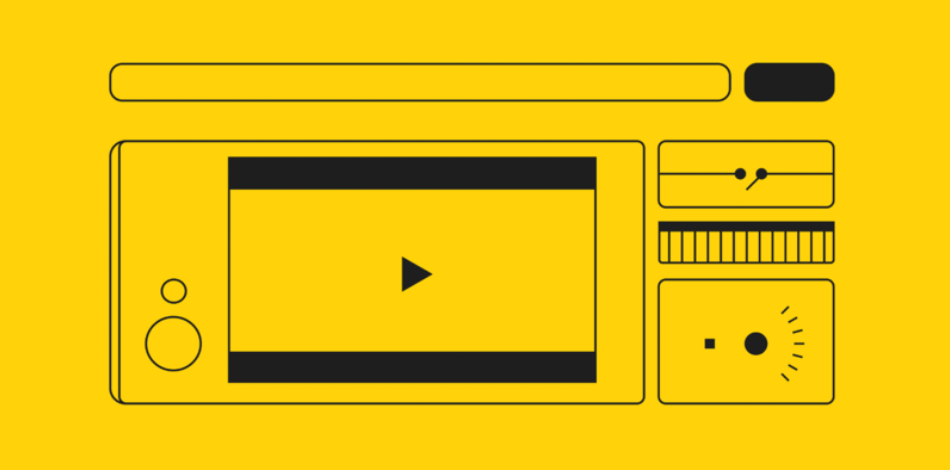
С появлением нейросетей для создания видео по тексту стало гораздо проще генерировать интересные ролики для любых целей. Представьте, что вместо того чтобы снимать видео и тратить время на монтаж, вы просто пишете сценарий и через несколько минут получаете идеальный результат.
197
OpenAI анонсировала GPT Image 1.5 – модель для генерации и редактирования изображений
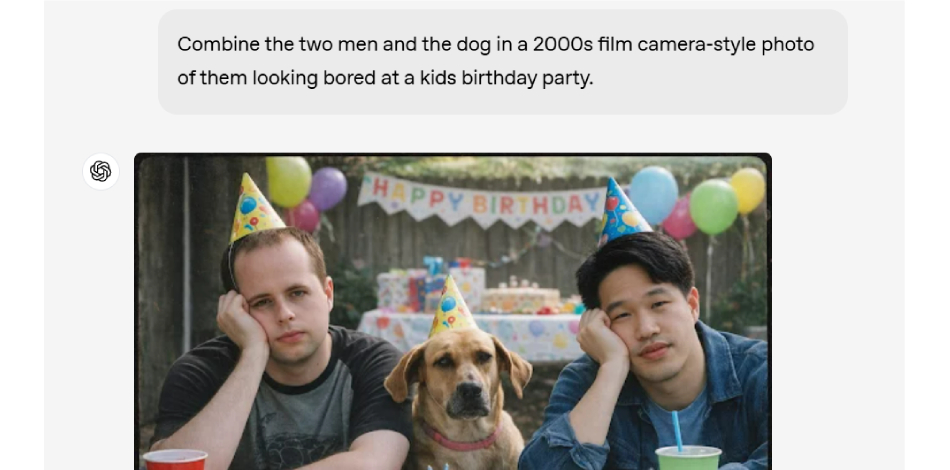
OpenAI представила новую модель для работы с изображениями – GPT Image 1.5. Обновление ориентировано на маркетинг, дизайн, e-commerce и работу с брендами.
188
Яндекс обновил отчеты в Метрике
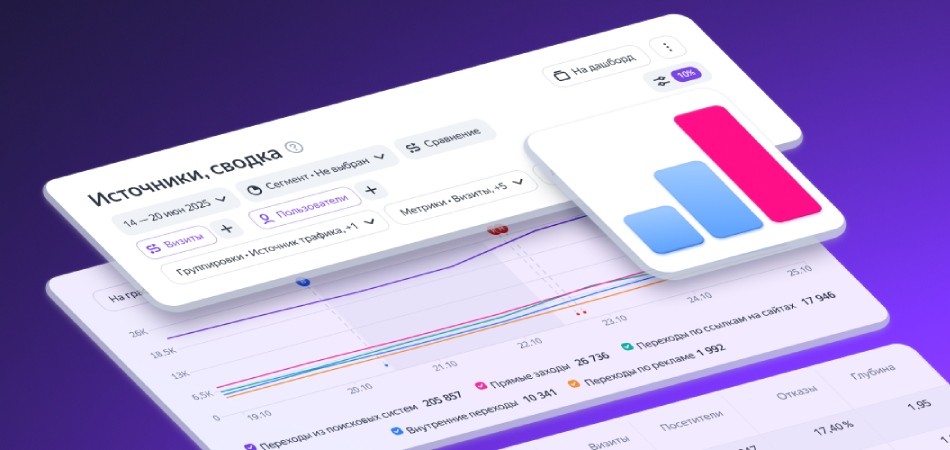
В своем блоге Яндекс рассказал о ряде обновлений отчетов в Метрике. В основном, разработчики упростили навигацию и сделали работу с сервисом доступнее.
105
Как исправить проблему с запуском игр на Intel Arc

В этом материале собраны все актуальные решения проблем с запуском игр на картах Intel Arc по состоянию на конец 2025 года.
Вакансии в Timeweb
PHP Developer (middle)
🏰 Санкт-Петербург 💷 Зарплата: от 150 000 руб. на руки 💪 Опыт: 3-6 лет 💼 Полная занятость, можно удаленно
Python Developer
🏰 Санкт-Петербург 💷 Зарплата: обсуждается 💪 Опыт: 3-6 лет 💼 Полная занятость, гибридный формат работы
Product Owner / Менеджер продукта MyReviews
🏰 Санкт-Петербург 💷 Зарплата: обсуждается 💪 Опыт: 1-3 года 💼 Полная занятость, гибридный формат работы
Lead / Senior JavaScript developer
🏰 Санкт-Петербург 💷 Зарплата: обсуждается 💪 Опыт: 3-6 лет 💼 Полная занятость




